|
2.1 機能バーで操作 デジカメ画像を閲覧するには、デジカメプラグイン用のブラウザをカシミール画面左の機能バーに立ち上げた状態で、ファイルを選んで下さい。 ファイルを選ぶと、そのファイルの縮小画像と、Exif情報があればその内容が、機能バーの下段に表示されます。 大きな画像や原画像をみたい場合は、ファイルをダブルクリックすると画像表示ウインドウが立ち上がります。初期状態では、ウインドウの大きさに合わせるように画像を伸縮していますが、原画のサイズで見たい場合は、[原寸で表示]をクリックすると可能です。  画像のスクロールはスクロールバーを使用するほかに、マウスのドラッグでも可能です。 2.2 一覧表示で操作 機能バーの一覧表示ボタンをクリックすると、大きな画面での一覧表示が可能です。 デジカメ画像や画像ファイルは縮小表示されます。それ以外はアイコン表示となります。表示のサイズは[ツール]−[デジカメプラグイン]−[設定]で任意に変更可能です。  ファイル上でダブルクリックすると、画像表示ウインドウが立ち上がって拡大表示が可能です。また、右クリックすると、エクスプローラメニューとデジカメプラグインメニューが実行可能です。 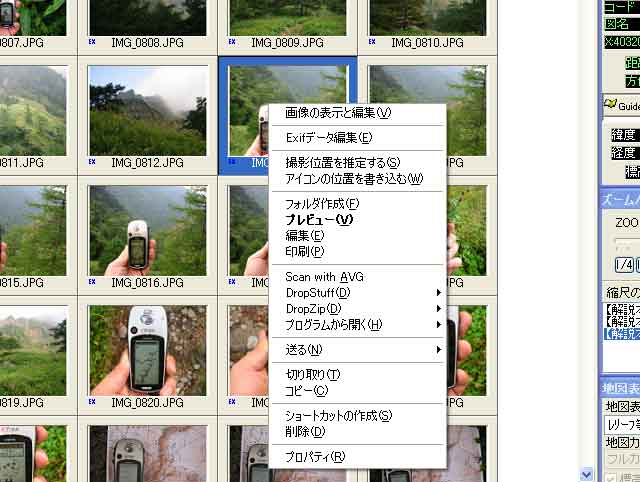 デジカメ画像にExif情報が含まれているものは、EXの表示が縮小画像の左下に付加されます。また、位置情報があるものは旗のマーク、撮影方位の情報があればコンパスのマークが付加されます。もし、位置情報などを変更、追加して、ファイルへの書き込みを行っていない状態では、マークの背景が青色となります。 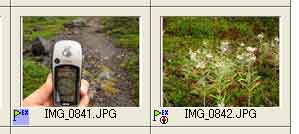 |
このページのお問い合わせは、support@kashmir3d.com まで。 本ページの著作権はDAN杉本にあります。内容の無断転載を禁じます。